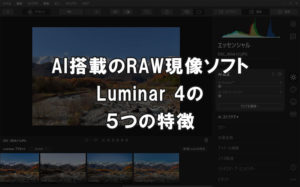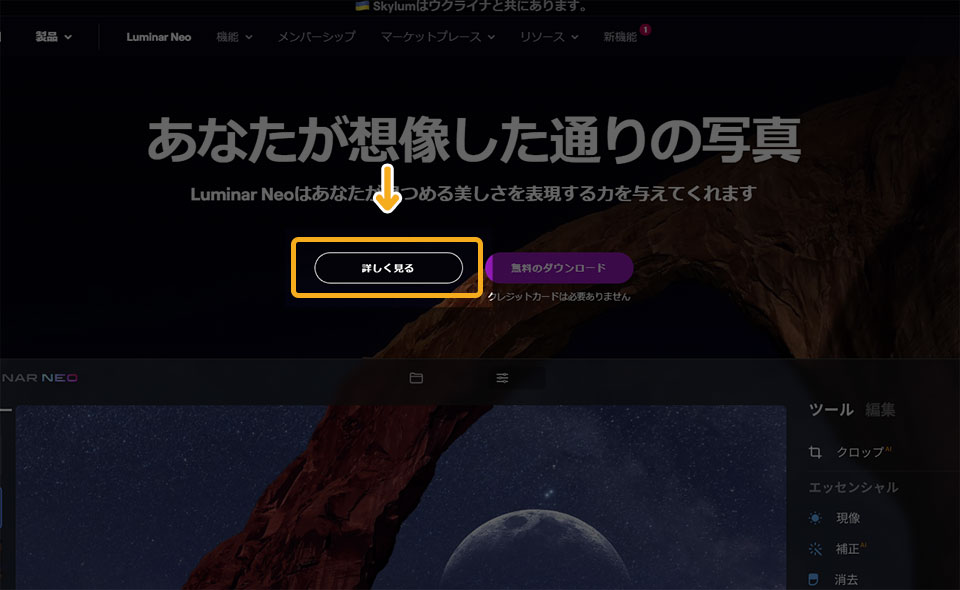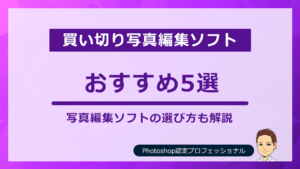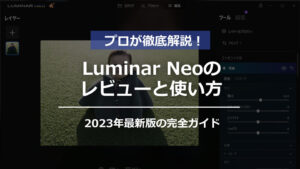けいすけ
けいすけこんにちは!カメラマンのケイスケです!
2022年2月17日、Skylum社から新しい製品が発売されました。その名も「Luminar Neo」。
早速、Luminar Neoを使ってみたので、「Luminar Neoの新機能」「Luminar AIとの違い」などを解説していきます。
簡単に僕は自己紹介すると、プロ歴5年・写真歴12年の現役カメラマンです。
今まで使ってことがある画像編集ソフトは、「Luminar AI」「Luminar 4」「Luminar 3」「Lightroom」や「Photoshop」「SILKYPIX Developer Studio Pro10」「PhotoDirector」「Zoner Photo Studio X」「Aurora HDR 2019」など、合計10コ。
| Luminar Neo | Luminar AI |
|---|---|
| じっくり編集したい人向け \ 9,580円(買い切り) 編集ツールの数:36 Alツールの数:13 | サクッと写真編集したい人向け \ 9,580 編集ツールの数:32 Alツールの数:10 |
\ 割引コード「hase」で1,100円割引 /
※30 日間返金保証
Luminar Neo(ルミナー ネオ)とは
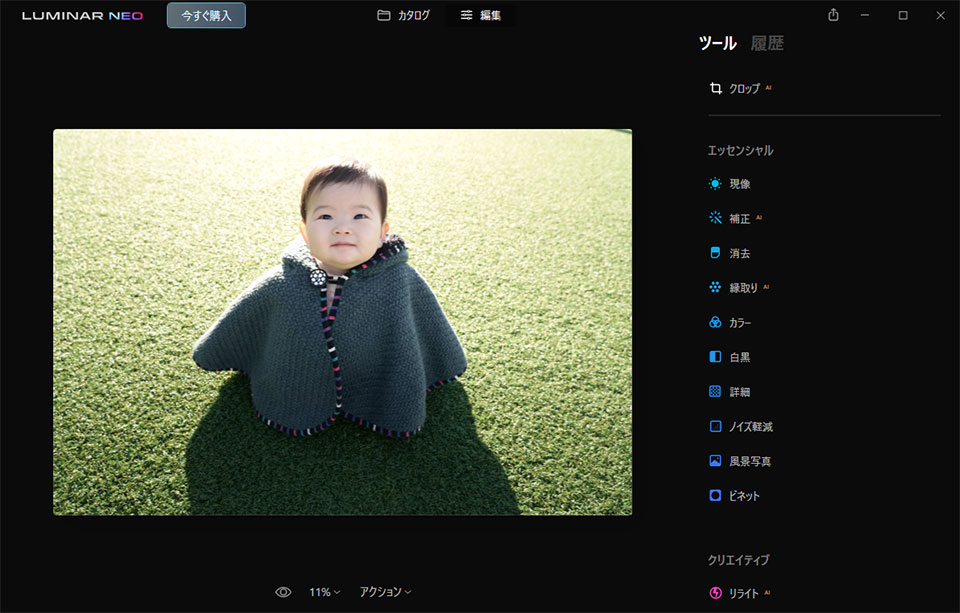
- 編集ツール・AIツールが豊富
- 約1,100機のカメラ(RAWファイル)に対応
- 買い切りライセンスがある
- iPadでは使えない
- テキストは入力できない
Luminar Neo(ルミナー ネオ)は、AI機能が搭載された写真編集ソフト。AIが人物などの被写体を認識してくれるため、写真編集が簡単にできます。
例えば、次の写真でLuminar Neoの新機能「リライト」ツールを使うと、このようになります。
Before

After

 けいすけ
けいすけ背景がより明るくなっています
Photoshopで同様の作業をする場合は、「被写体を選択」や「マスク機能」を使う必要がありますが、Luminar Neoならスライダー操作だけで編集できます。
関連» Luminar NEOの使い方!78枚の画像でプロが分かりやすく解説
Luminar Neo(ルミナーネオ)とLuminar AIの違いを比較
ここからは、インターフェースの細かい違いを解説していきます。もっと違いをザックリ知りたい方は、「Luminar Neo・Luminar AI・Luminar 4の違い」をご覧ください。
 | |
| テンプレート:ある | テンプレート:ない |
| レイヤー:ない | レイヤー:ある |
| ライト・光学 | 「現像」に名称変更 |
| 構図AI | 「クロップAI」に名称を変更 |
| 消去 | 電線を除去」「ホコリを除去」が追加 |
| インターフェース:マット | インターフェース:光沢 |
1, テンプレートとレイヤー
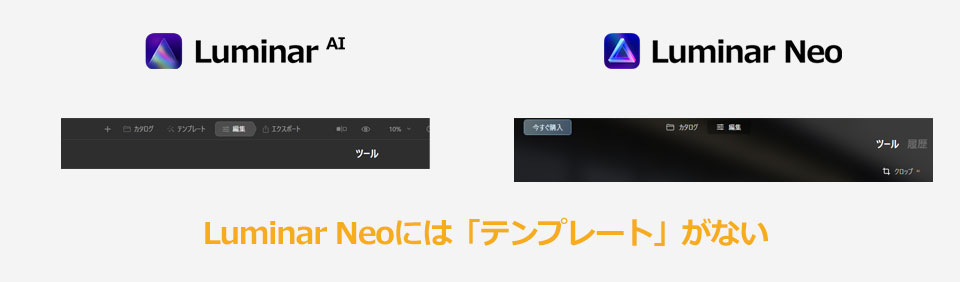
Luminar AIは、「テンプレート」を選択するだけで、サクッと早く簡単により良い写真に変更できました。
一方、Luminar Neoには「テンプレート」はありません。その代わり、よりこだわった編集ができるツール(機能)が搭載されています。
例えば「リライト AI」では、レンズからの距離に基づいて、背景と前景の露出(明るさ)を個別に調整。シーンの奥行きと被写体を認識し、露出やトーンを独自に調整することができます。
レイヤー機能が充実していることも特徴です。「ポートレート背景削除 AI」と組み合わせて背景を変えたり、レイヤーを重ねて二重露光で楽しむこともできます。
2, 「ライト」「光学」→「現像」
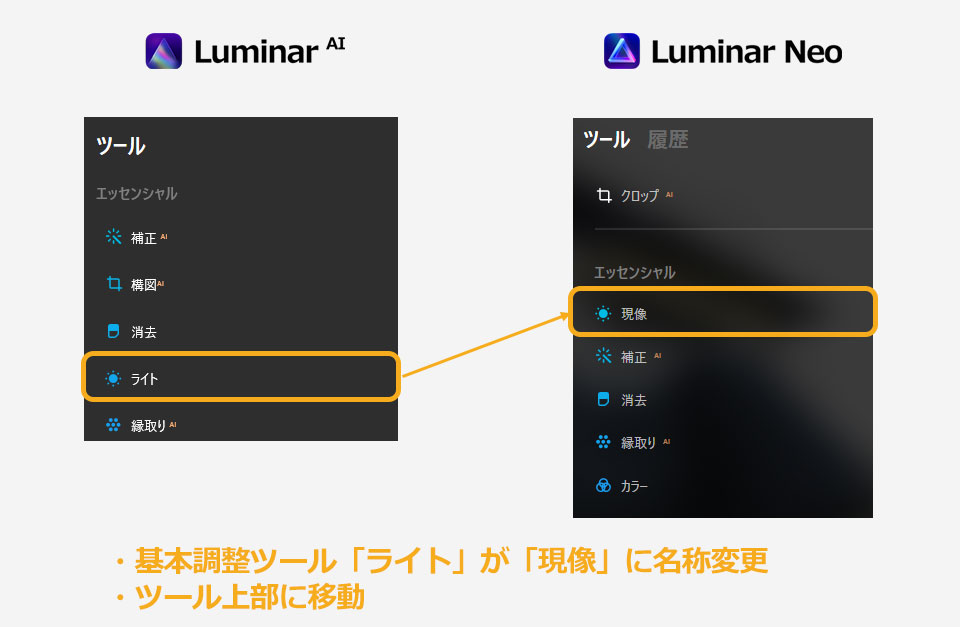
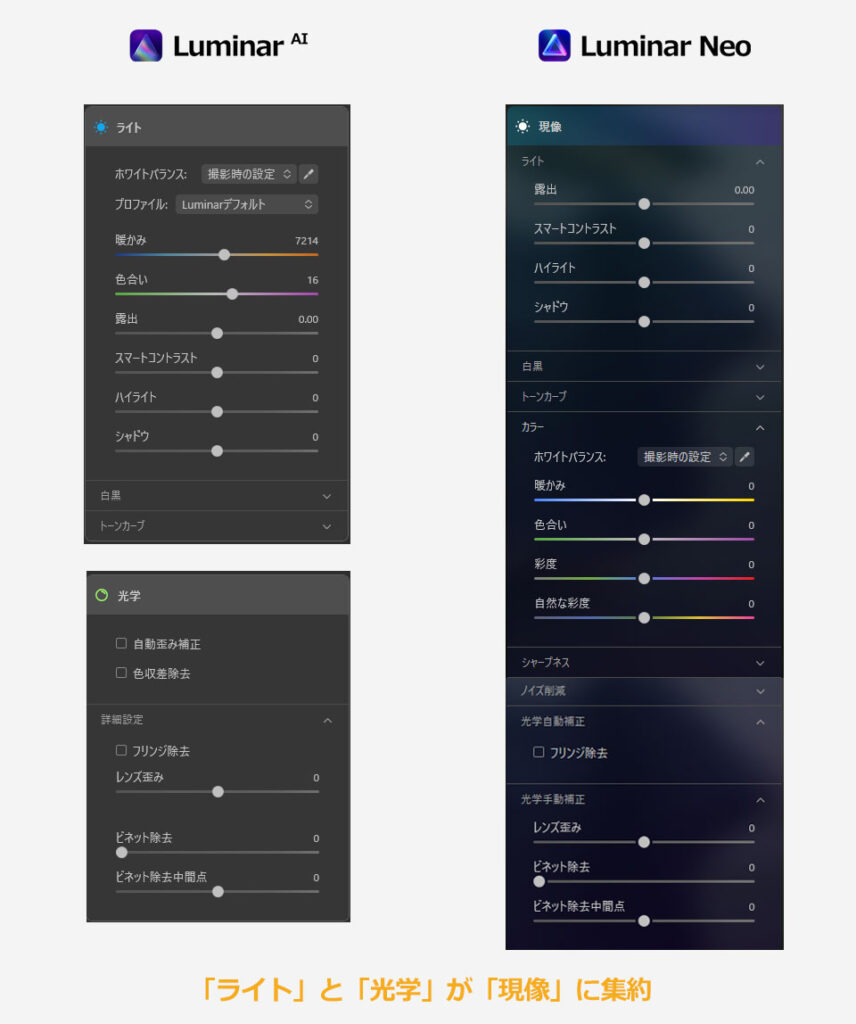
Luminar AIにあった「ライト」「光学」ツールが、Luminar Neoでは「現像」ツールに集約されました。場所もツールパネス上部に移動。
「現像」ツール内には、下記のように基本項目が集約されています。
- ライト(露出・スマートコントラスト・ハイライト・シャドウ)
- 白黒(白レベル・黒レベル)
- トーンカーブ
- カラー(ホワイトバランス・暖かみ・色合い・彩度・自然な彩度)
- シャープネス(シャープ化・半径・マスキング)
- ノイズ削除(ルミノシティ・カラー・増強)
- 光学自動補正(フリンジ除去)
- 光学手動補正(レンズ歪み・ビネット除去・ビネット除去中間点)
 けいすけ
けいすけ写真の基本的な調整は、「現像」ツールで完結しそう!
3, 「構図AI」→「クロップAI」
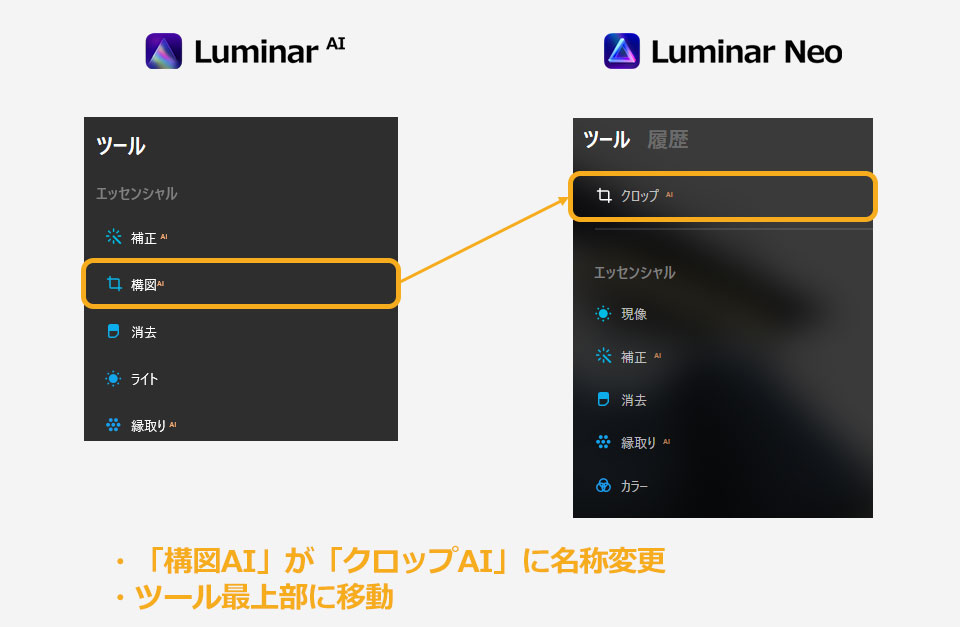
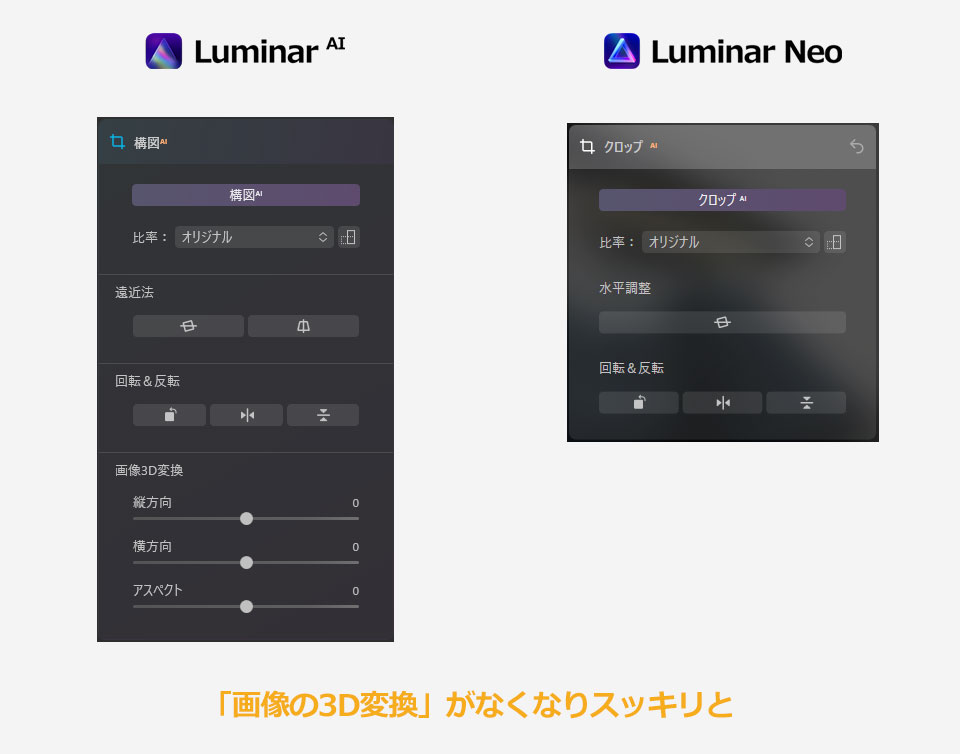
Luminar AIの「構図AI」ツールが、Luminar Neoでは「クロップ AI」に名前を変更。場所もツールパネス最上部に移動。
「クロップ AI」で出来ることは次の通り。
- クロップAI(構図AI)
- 比率変更
- 水平調整
- 回転&反転
 けいすけ
けいすけよく使うツールが、パネル上部にまとまっています!
4, 「消去」に「電線を除去」「ホコリを除去」が追加
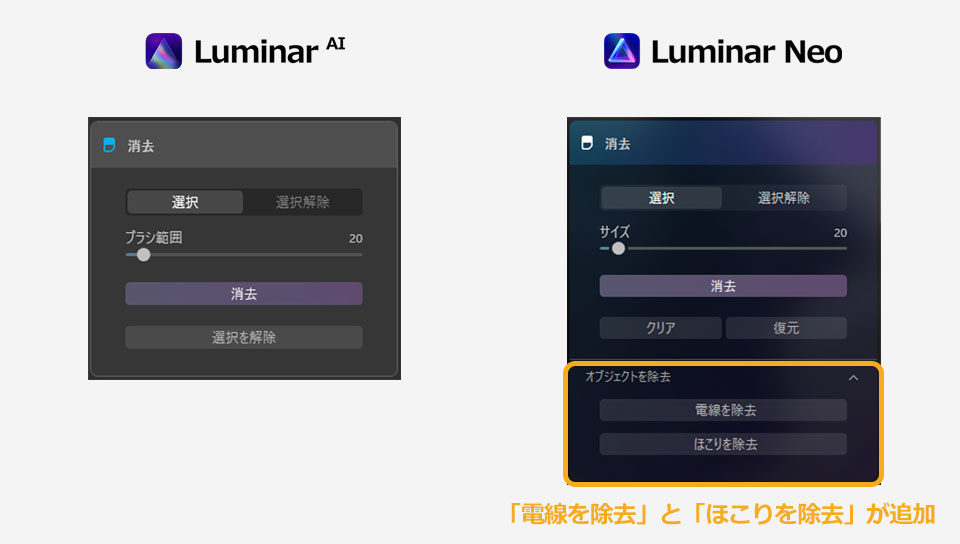
Luminar AIにもあった「消去」ツール。Luminar Neoでは「消去」ツール内に「オブジェクトを除去」が追加され、下記2つのツールが加わりました。
- 電線を除去
- ほこりを除去
5, インターフェースが光沢に
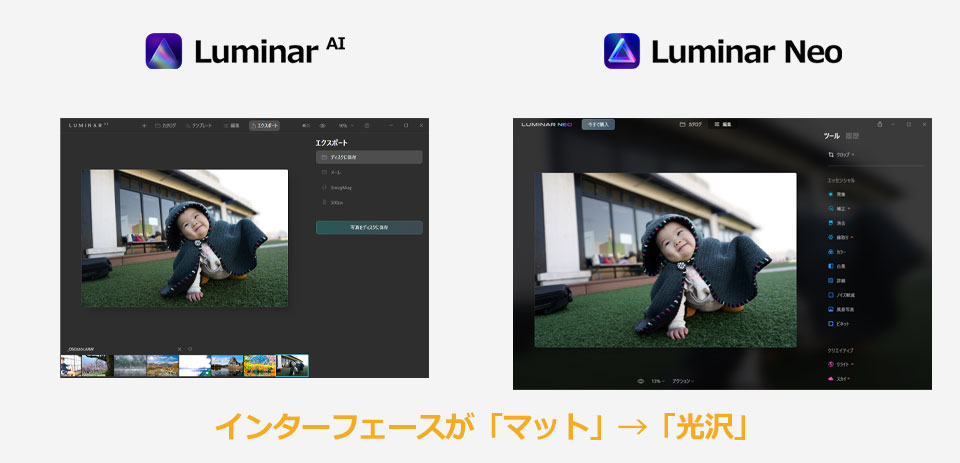
(気にされる方は少ないと思いますが、)インターフェースに光沢感があります。
 けいすけ
けいすけ高級っぽくなったので、個人的には好きです!
6. 料金の差は、4,000円
料金は、Luminar AIと比べて約4,000円高いです。
買い切りの料金比較
 | ||
| 新規-1台 | 5,630円 | 9,580円 |
| 新規-2台 | 7,070円 | 11,980円 |
年間サブスクの料金
ただ、Luminar Neoには「年間サブスク」がありますが、Luminar AIにはありません。
 | ||
| 年間サブスク-1台 | – | 7,070円 |
| 年間サブスク-2台 | – | 9,580円 |
Luminar Neo・Luminar AI・Luminar 4の違いを比較
 |  | ||
| 編集ツールの数 | 32 | 32 | 36 |
| Alツールの数 | 4 | 10 | 13 |
| スカイリプレースメントアル | |||
| エンハンス AI | |||
| スキンエンハンサー AI | |||
| 構図 AI | – | ||
| アトモスフィア AI | – | ||
| ボディAI | – | ||
| フェイスAI | |||
| ポートレート ボケ AI | – | ||
| 明度マスキング | | – | |
| Alベースのマスキング | – | – | |
| 縦向きの背景の削除 | – | – | |
| センサーのほこりの除去 | – | – | |
| 電力線の撤去 | – | – | |
| 画像の奥行きに基づいてリライト | – | – | |
| レイヤー | – | ||
| RAW画像をレイヤーとして使用 | – | ||
| 1つの編集ツールを複数回使用する機能 | – | ||
| テクスチャとオーバーレイの組み込みライブラリ | – | – | |
| ユーザーのテクスチャとオーバーレイの管理 | – | – | |
| 画像編集中のツールの適用の柔軟なユーザー中心の順序 | – | – | |
| 任意の画像レイヤーへの任意の編集ツールの適用 | – | ||
| 画像とマスクを含むすべてのレイヤーをプリセット/ルック/テンプレートに保存して、二重に再利用 | – | – | |
| ローカル調整用の基本的なローカルマスキングツール | – | – | |
| 編集ツールの速度が、ツールの数に依存しない | – | – | |
| モバイルアシスタントとのモバイル共有 | – | – | |
| カタログ内の写真をインポートおよび管理する機能 | |||
| 同期編集状態 | |||
| 複数の画像をエクスポート | |||
| AdobePhotoshopのプラグインとして機能する | |||
| AdobeLightroomのプラグインとして機能します | |||
| RAWファイルのサポート | |||
| Photoshopプラグインのサポート | – | 今後のアップデートで追加 |
過去の記事でLuminar 4やLuminarAIの機能も紹介しています。
Luminar Neo(ルミナー ネオ)の新機能を紹介
Luminar Neoの新機能は、主に次の6つ。
それぞれ解説してきます。
1, リライト AI
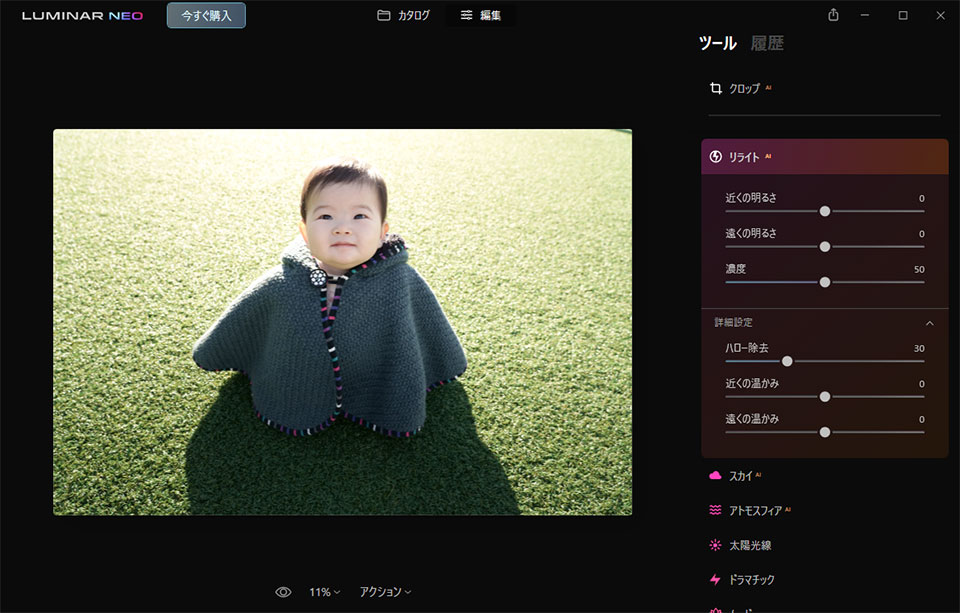
Luminar Neoの新機能の中で個人的に一番気に入っているのが、この「リライト AI」。当記事の冒頭でもお伝えしたように、写真の光を微調整できるツールです。
「リライト AI」内には、次の3つの項目が用意されています。
- 近くの明るさ
- 遠くの明るさ
- 濃度
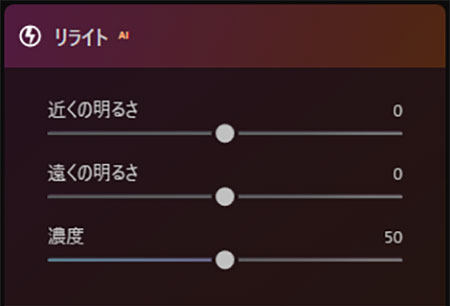
AIが被写体との距離を識別。カメラから「近いところ」「遠いところ」の明るさを個別に調整できます。
濃度について
「濃度」のスライダーは、「明暗の範囲」を調整できます。
例えば「遠くの明るさ」を100にした状態で、
- 濃度を0にすると、明るくなる範囲が広く
- 濃度を100にすると、明るくなる範囲が狭く
なります。
また詳細設定には、次の3つのツールがあります。
- ハロー除去
- 近くの温かみ
- 遠くの温かみ
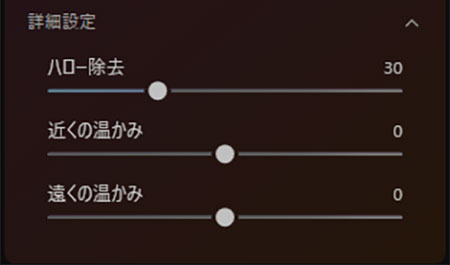
「近くの温かみ」「遠くの温かみ」は、色温度を調整できるツールです。例えば「遠くの温かみ」を「+20」にすると次のようになります。
Before

After

 けいすけ
けいすけ写真の奥が、「温かい色味」になりました!
2, ホコリ除去 AI・ライン除去AI
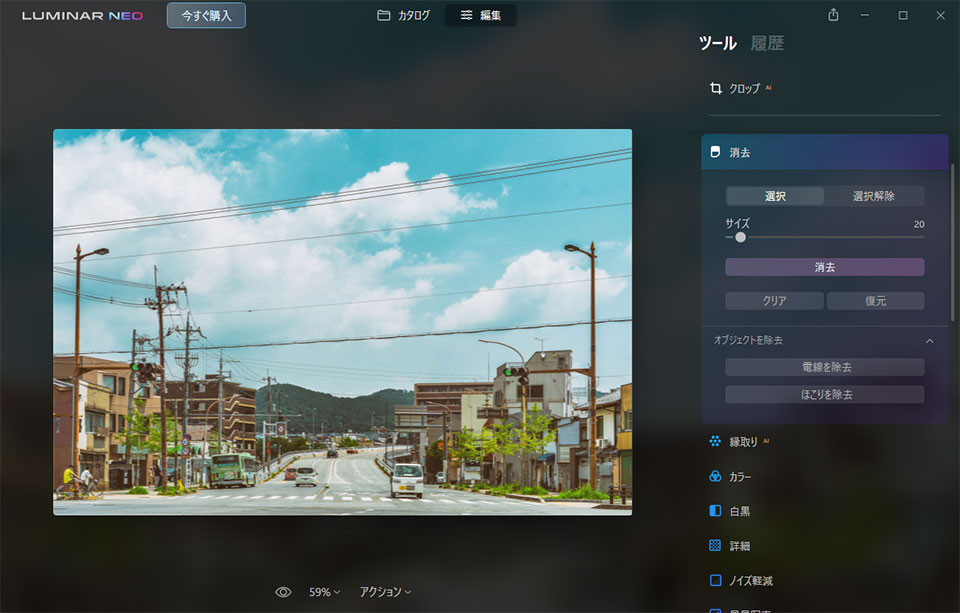
ホコリ除去 AI・ライン除去AI(電線を除去)は、どちらも画面内の不要なものを削除するツールです。例えばライン除去 AIを使うと、写真内のラインやケーブルを除去します。
例えば次の写真で、「ライン除去 AI(電線を除去)」を使うと、見事に電線を消してくれます。
Before

After

ツールの場所は、「エッセンシャル > 消去」内に搭載。ボタンが用意されているので、ワンクリックで消去できます。
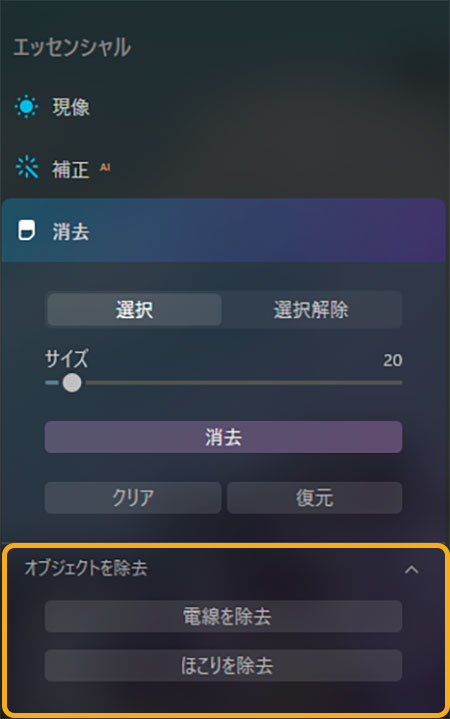
 けいすけ
けいすけ上記の写真だと、処理時間は2秒くらい。早かったです!
しっかりレタッチしたい人はPhotoshopとの併用がオススメ
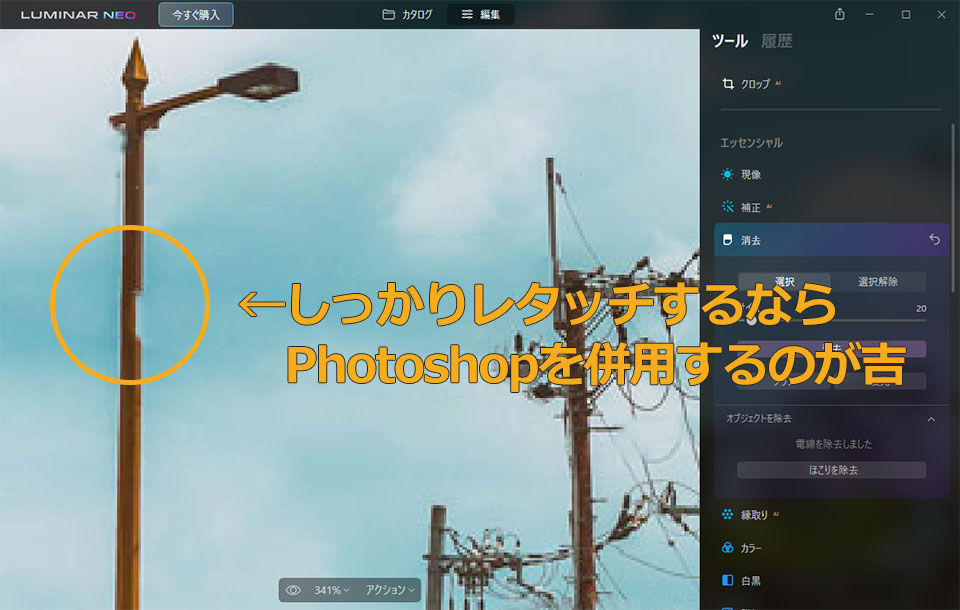
便利なライン除去AI(電線を除去)ですが、違和感は少し残ります。しっかりレタッチしたい方はPhotoshopと併用したほうが良さそうです。
 けいすけ
けいすけただワンクリックでかなり削除できるので、扱いやすいです。
 カメさん
カメさん街の写真をたくさん撮ってる人は重宝しそう!
3, ポートレート背景削除 AI
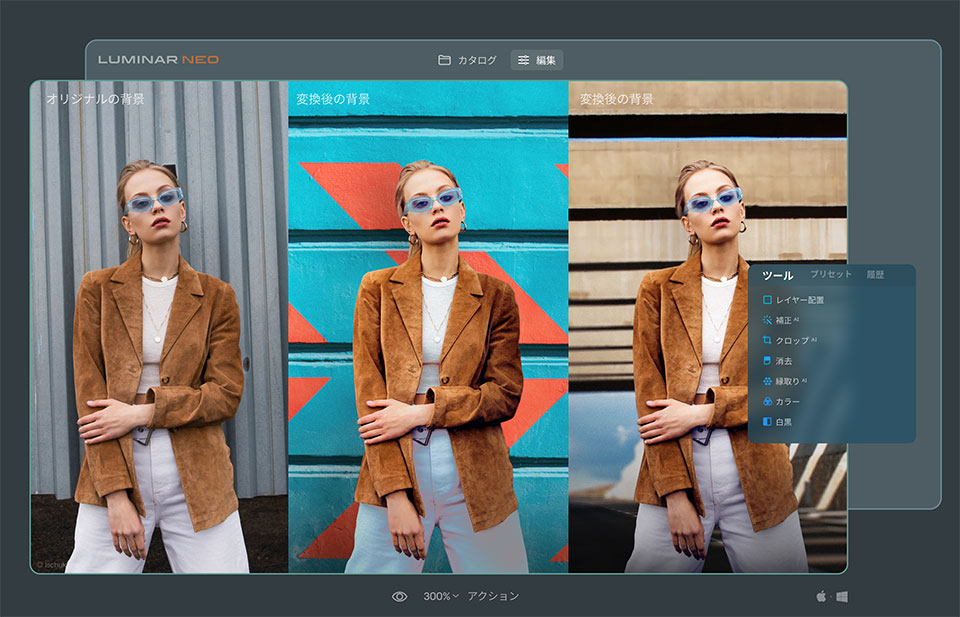
ポートレート背景削除 Aは、ポートレートの背景を自動的に削除できるツールです。AIが写真に写っている人物を検出してマスク処理。従来の画像編集ソフトのような面倒な手動のマスク処理をしなくて済みます。
背景にあるすべてを自動的に削除してくれるため、複数の写真を使用して独自の構図を作成できます。
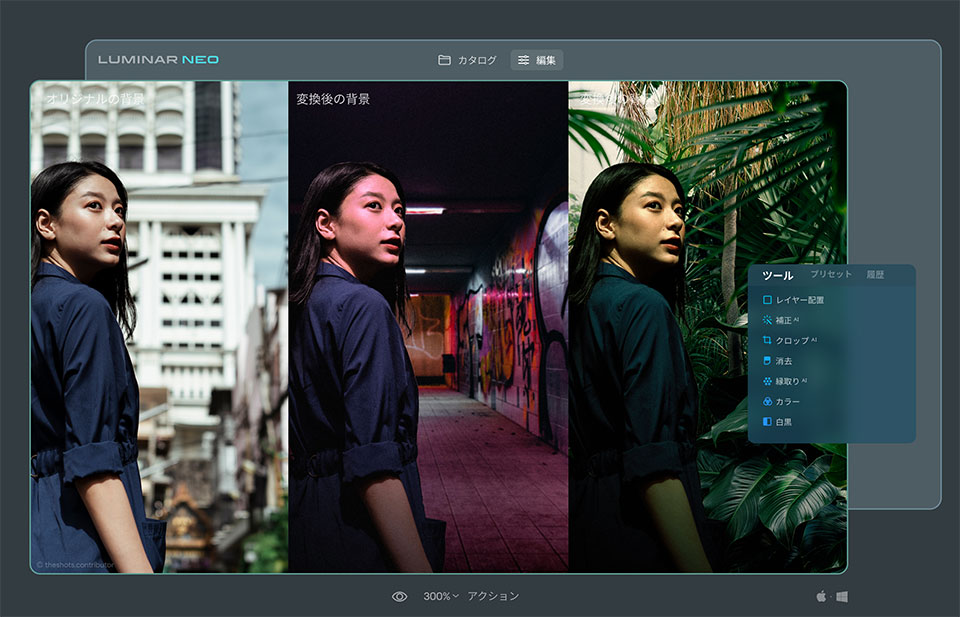
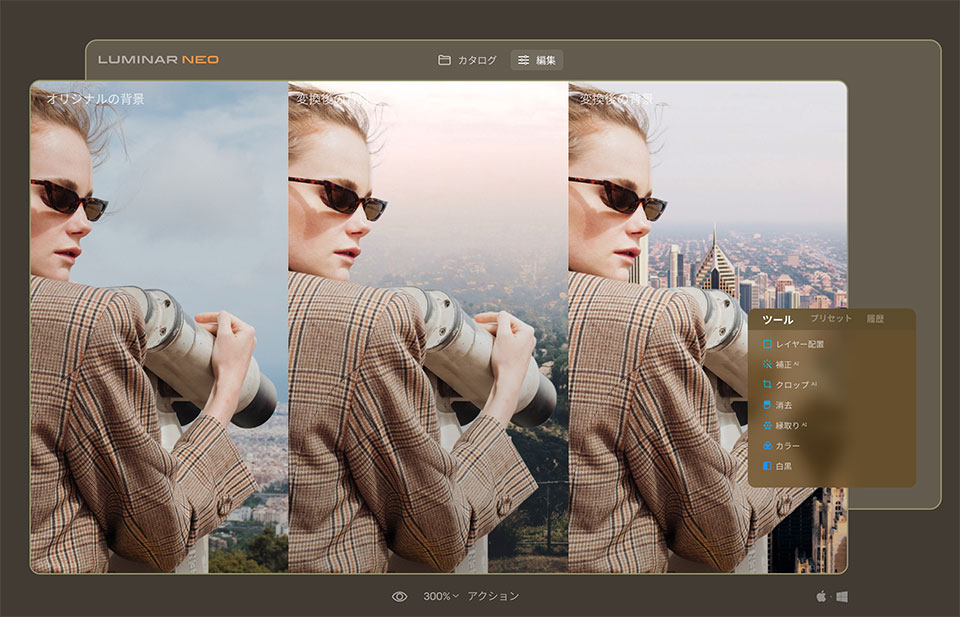
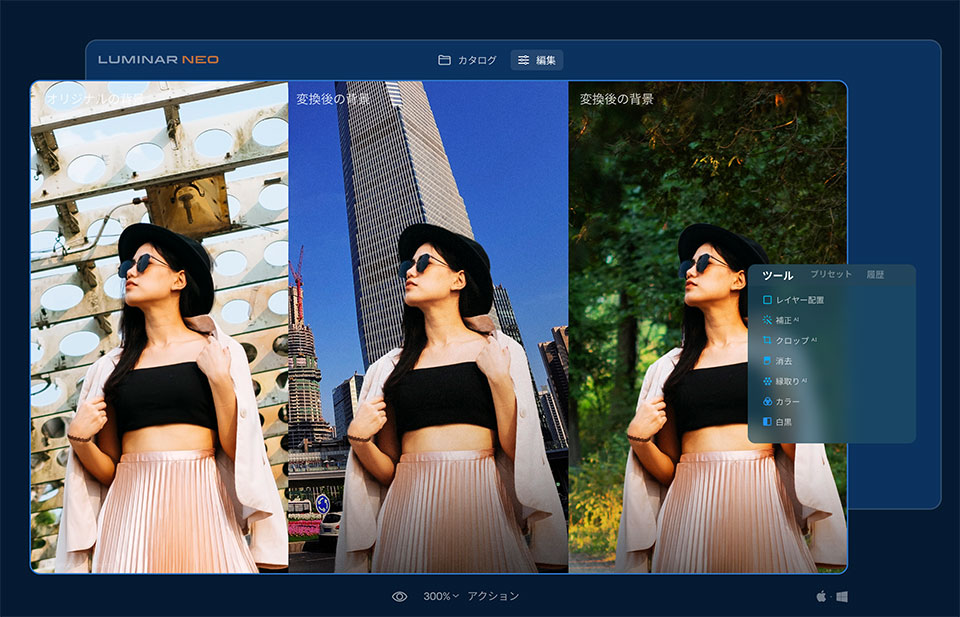
4, マスク AIツール
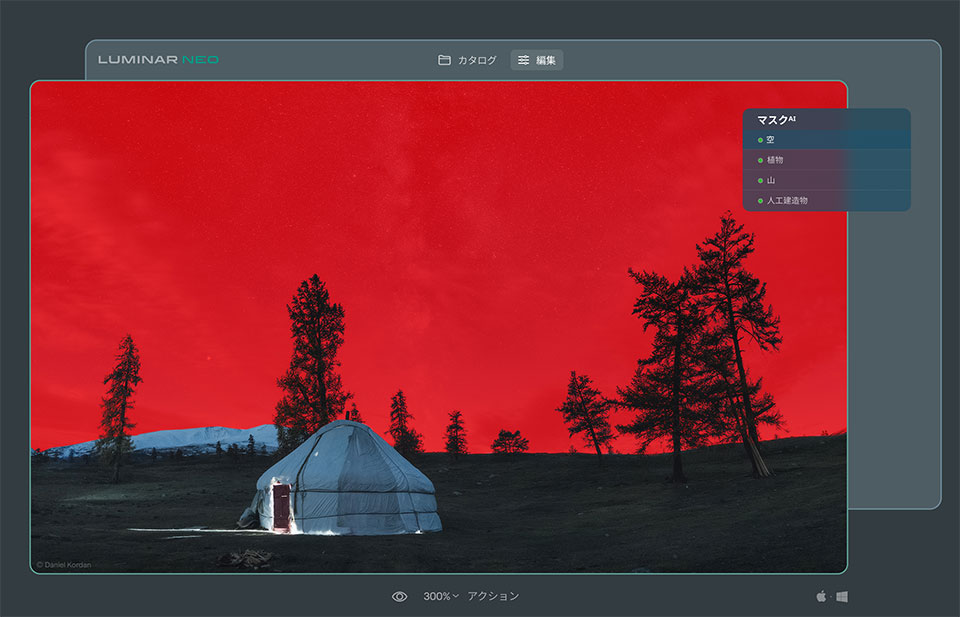
マスク AIは、AIが写真内の要素(空、人物、木、建物、道路、山など)を識別し、自動的にマスクをかける機能です。
面倒なマスク処理をAIがやってくれるので、
- 編集にかける時間の節約
- よりクリエイティブな部分に集中
することができます。
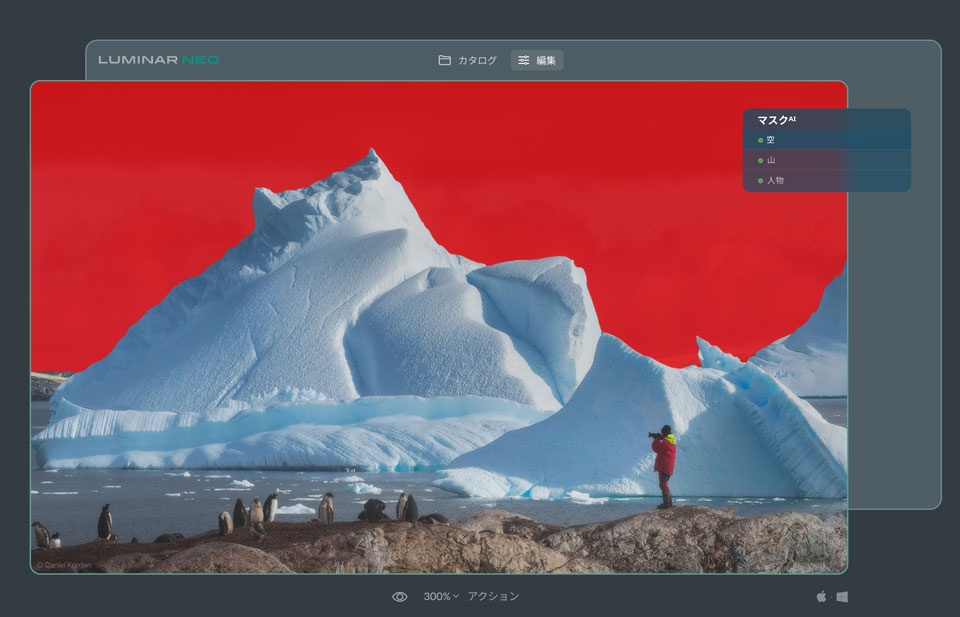
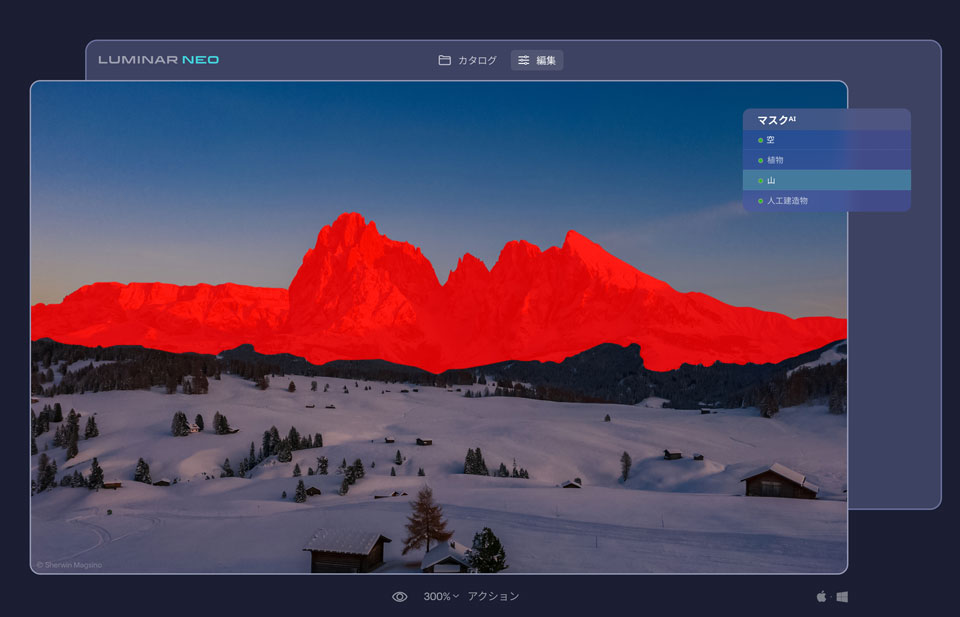
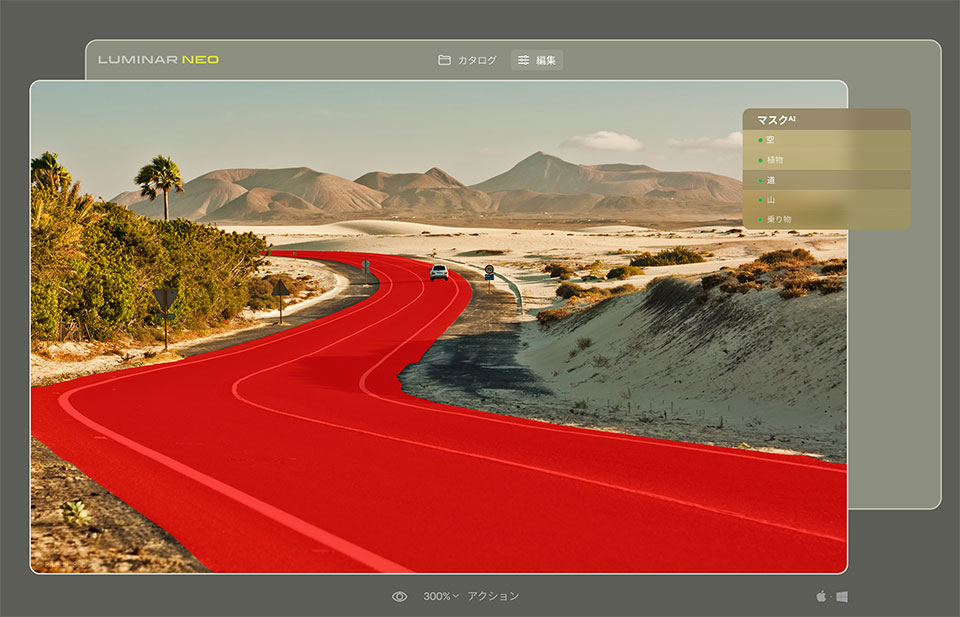
 けいすけ
けいすけPhotoshopと連動できれば、色々と応用できそうです!
5, レイヤー
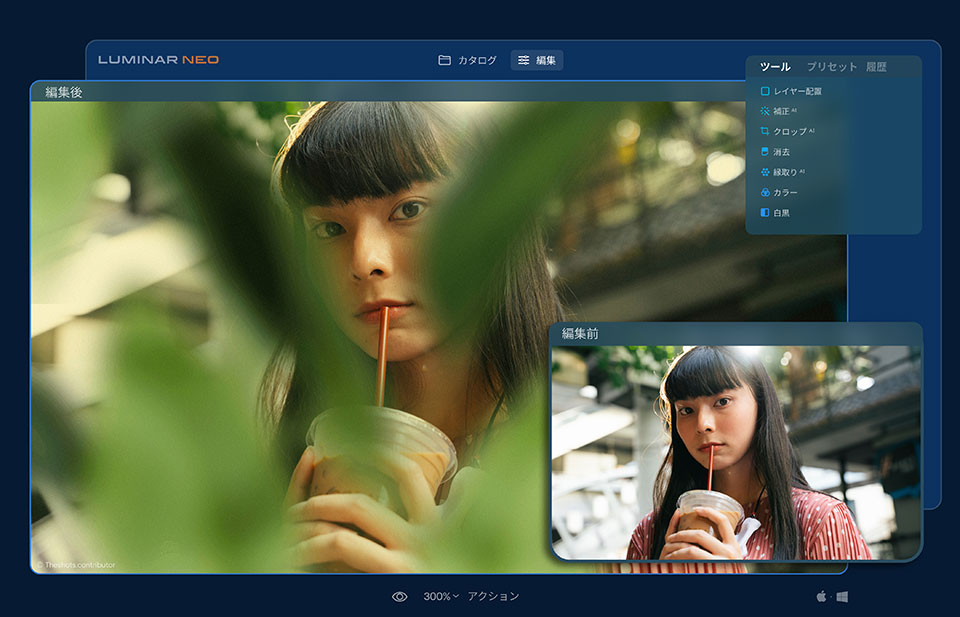
レイヤー機能では、写真をほかの視覚要素を組み合わせることができます。例えば
- 二重露光
- コラージュ
などのことができます。
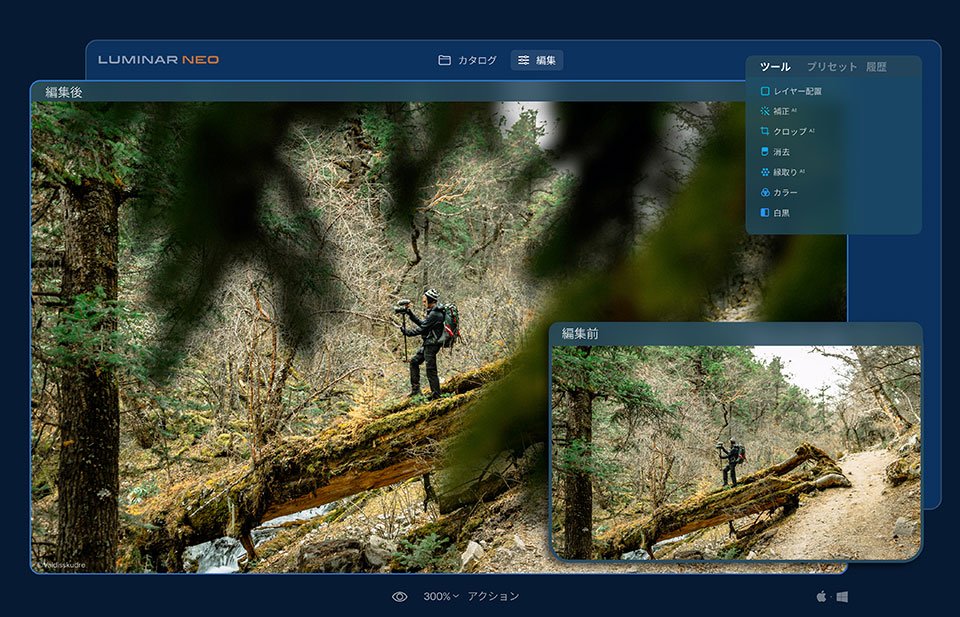
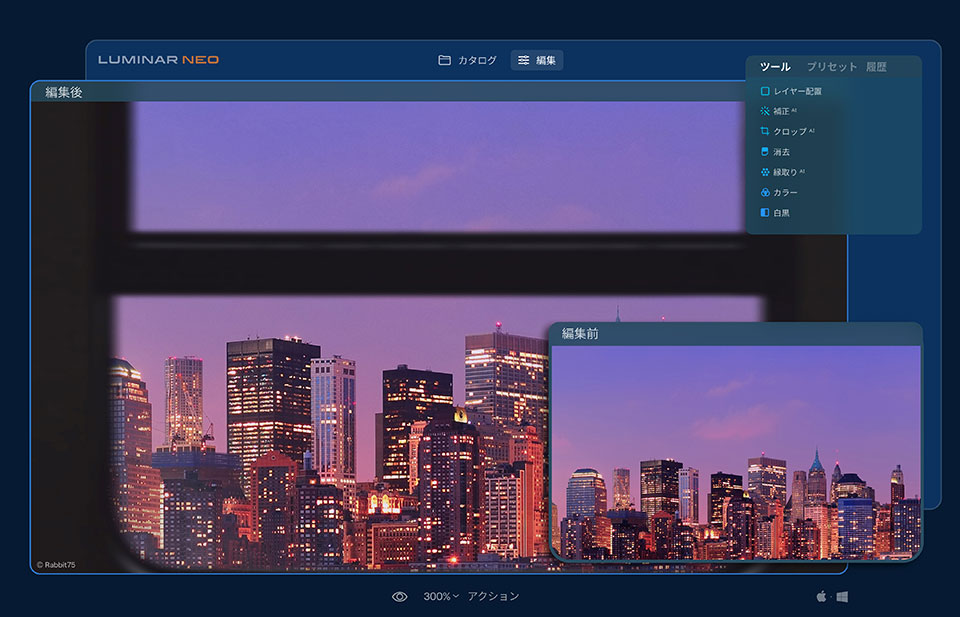
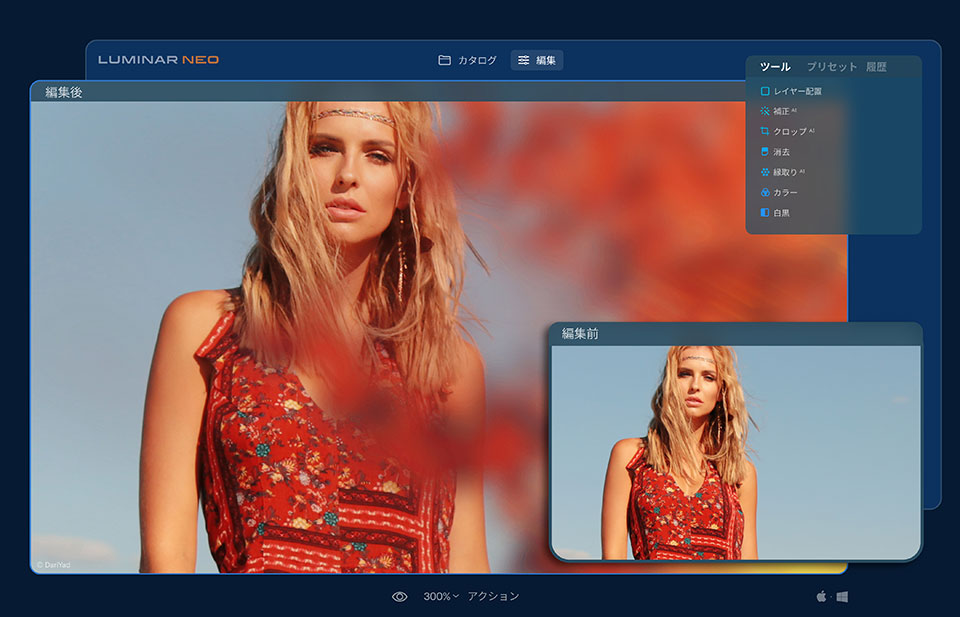
6, Luminar Shareモバイルアプリ
Luminar Neoを購入すると、Luminarシェアアプリ(Android/iOS)も同時に手に入れることができます。
Luminarシェアアプリで出来ることを簡単にまとめると、次の3つ。
- スマホで撮った写真→Luminar Neo(PC)
- Luminar Neo(PC)で編集→スマホ(Luminarシェアアプリ)に転送
- Luminarシェアアプリで、SNSに写真を投稿
Luminar Neo(ルミナー ネオ)の価格は?
Luminar Neoは、次の2パターンの購入方法があります。
- サブスクリプション
- 買い切り
サブスクリプションで申し込むと、今後のすべてのアップデートが反映されます
また、
- Skylum製品が初めての人
- すでにSkylum製品を持っている人
でも料金が異なります。
1. サブスクリプション
Explore(新たな発見を探す)
| 月額 | 割引コード適応 | |
|---|---|---|
| 月額 | 1,480円/月 (合計17,760円/年) | 使用不可 |
| 毎年 | 998円/月 (11,980円/年) ※割引 5,780円 | 使用不可 |
Pro(プロ)
新規ユーザー
| 月額 | 割引コード適応 | |
|---|---|---|
| 月額 | 1,980円/月 (合計23,760円/年) | 使用不可 |
| 毎年 | 1,248円/月 (14,980円/年) ※割引 8,780円 | 使用不可 |
既存ユーザー
| 月額 | 割引コード適応 | |
|---|---|---|
| 毎年 | 11,000円/最初の年 14,980/2年目以降 | 使用不可 |
2. 買い切り(生涯)
| 価格 | 割引コード適応 | |
|---|---|---|
| 買い切り | 16,800円 | 15,700円 |
あなたにオススメのプランは?
| 要望 | オススメのプラン |
|---|---|
| 1台のコンピューターで使う Luminar Neoのみ使いたい | Explore(新たな発見を探す) |
| 2台のコンピュータで使う 拡張機能も使いたい | Pro(プロ) |
| 1台のコンピューターで使う Luminar Neoを1年以上使う | 買い切り(生涯) |
拡張機能は、Luminar Neoに付随する機能です。具体的には、次の5つがあります。(10月時点)
- HDRマージ
- ノイズレスAI(ノイズ軽減とディテールの復元)
- 背景除去 AI
- アップスケール AI(画像解像度を向上)
- フォーカス スタッキング(深い被写界深度と鮮明なディテールを実現)
さらに今年後半に 3 つの拡張機能がリリースされる予定です
\ 割引コード「hase」で1,100円割引 /
※30 日間返金保証
Luminar Neo(ルミナー ネオ)に関するよくある質問まとめ
Luminar Neo(ルミナー ネオ)は、ipadでも使えるの?
Luminar NeoはiPadでは使えません。
もしiPadでレタッチやRAW現像をやりたい場合は、LightroomやPhotoshopがオススメです。
こんにちは、みんな、
私たちの最初のモバイルアプリはLuminarShareです。これは、モバイルデバイスからLuminar Neoデスクトップ(およびその逆)に写真を簡単に取得できるように設計されたアプリです。このアシスタントは、この冬、LuminarNeoと一緒に出荷されます。
他のアプリは開発中ですが、現時点で共有できる具体的なニュースはありません。ただし、2022年後半にニュースが出る可能性があります。
引用: Skylumコミュニティ (日本語訳)
Luminar Neoに割引プロモーション(クーポン)コードはあるの?
Luminar Neoの割引プロモーションコードはあります。「hase」で約1,000円安く購入できます。
Luminar AIも、引き続き割引プロモーションがあります。
Luminar Neoの体験版はあるの?
4月4日から、Luminar Neoの体験版ダウンロードが始まりました。
Luminar neoにレンズ補正はある?
Luminar neoにレンズ補正機能はあります。現像の項目内の「光学」でレンズ補正ができます。できることは、次の4つ。
- フリンジ除去
- レンズ歪み
- ビネット除去
- ビネット除去中間点
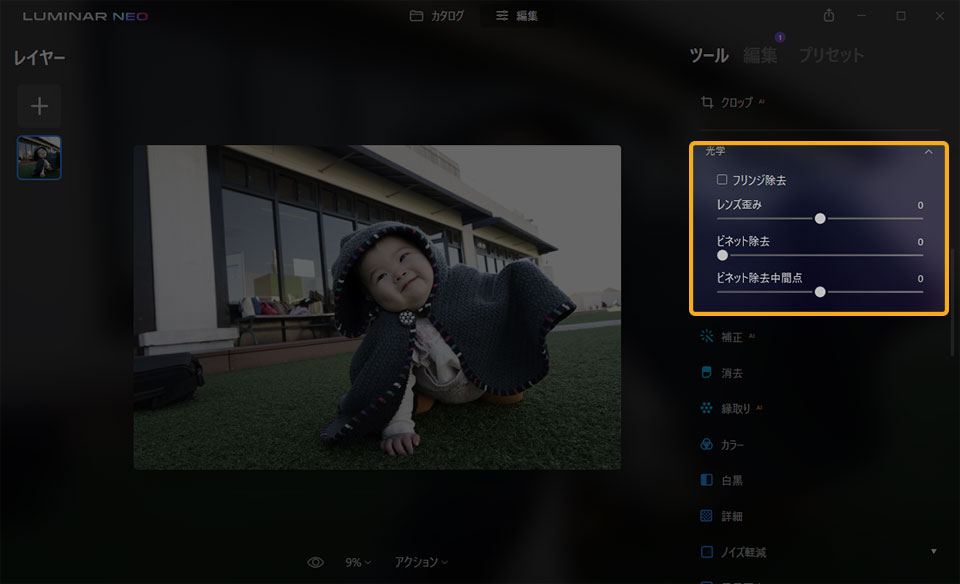
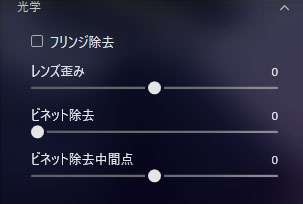
そのほかよくある質問
- Luminar Neoで写真管理はできる?
-
カタログ画面で、写真管理が可能です。カタログ画面には、次のような機能があります。
- 全ての写真を表示
- サンプル画像を表示
- 単一画像編集を表示
- 最近の追加写真を表示
- フォルダー管理
- アルバム管理
- 撮影情報を表示
- お気に入りマークをつける
- 写真の並び変え
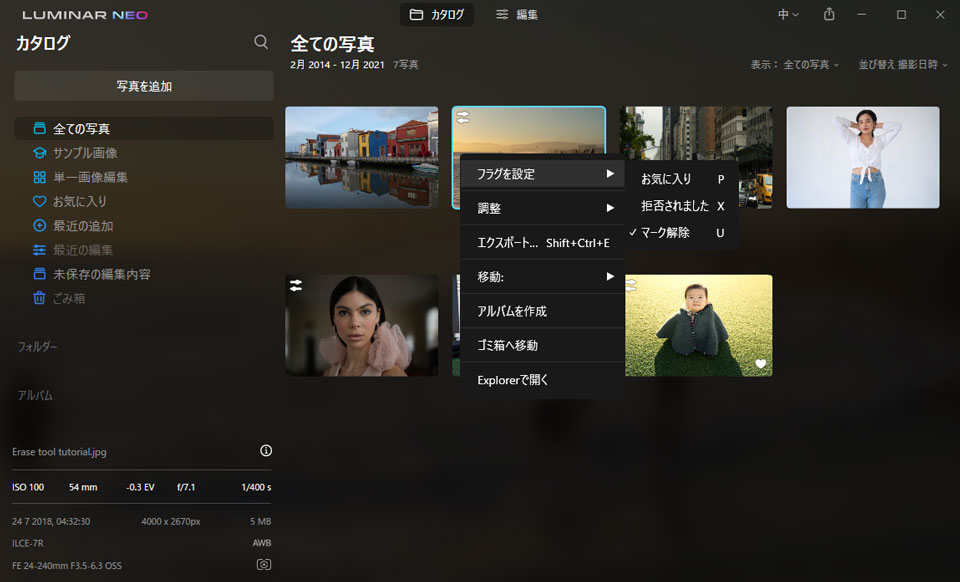
カタログの画面 - Luminar Neoの対応カメラは?
-
約1,100機のカメラ(RAWファイル)に対応しています。
以下の公式ページにサポートカメラの一覧表があります。
- Luminar Neo はLuminar AI の後継バージョンなの?
-
後継バージョンではないです。ただ、Luminar AIのすべてのコア機能を実装しています。
- Luminar Neoはスマホでも使えるの?
-
Luminar Neoはスマホでは使えません。
iOS・Android専用のアプリの「Luminar Share」は、スマホで使えます。
- Luminar Neoの現在のバージョンは?
-
4/5日現在の最新バージョンは、「Luminar Neo 1.0.4」です。
Luminar Neo 1.0.4で改善された点は、次のとおり。
- LuminarNeoのスマートオブジェクトをPhotoshopプラグインとして使用する
- LuminarShareにスムーズに接続
- マスキング用のより明確な色でより良い視認性を得る
- 13コのバグの修正
- Luminar Neo(ルミナーネオ)の発売日は?
-
2022年2月17日に発売されました。
Luminar Neo(ルミナー ネオ)の購入方法は?
- 公式サイトにアクセスして「詳しく見る」をクリック
- プランを選択
- インストールする台数を選択
- 支払い方法を選択
- 支払い情報を入力して「お支払い」をクリック
プランの選択画面になります。任意のプランを選択します。
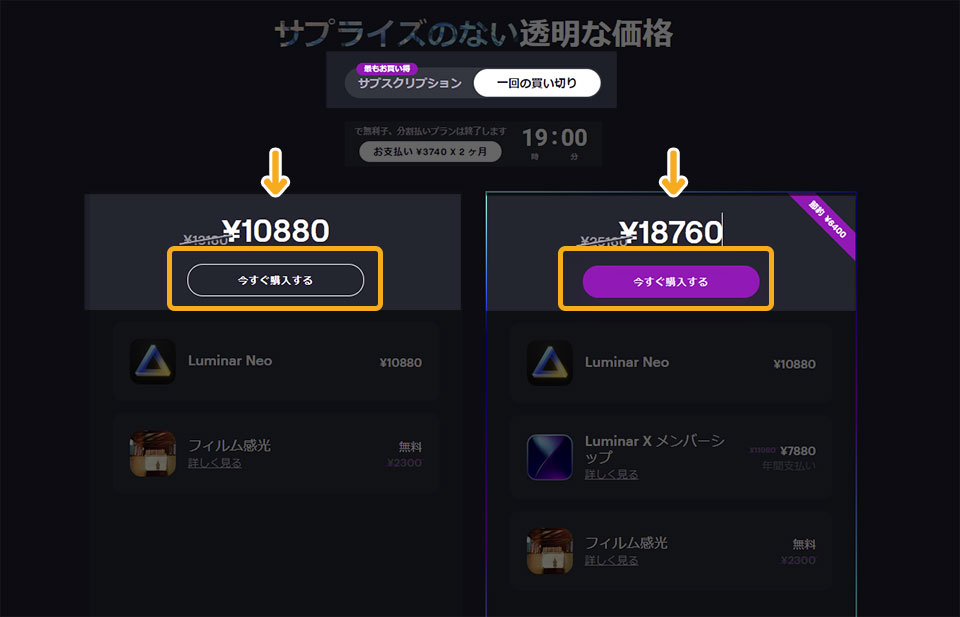
既にSkylum製品を持っている方は、「特別価格を確認する」の所をクリック。
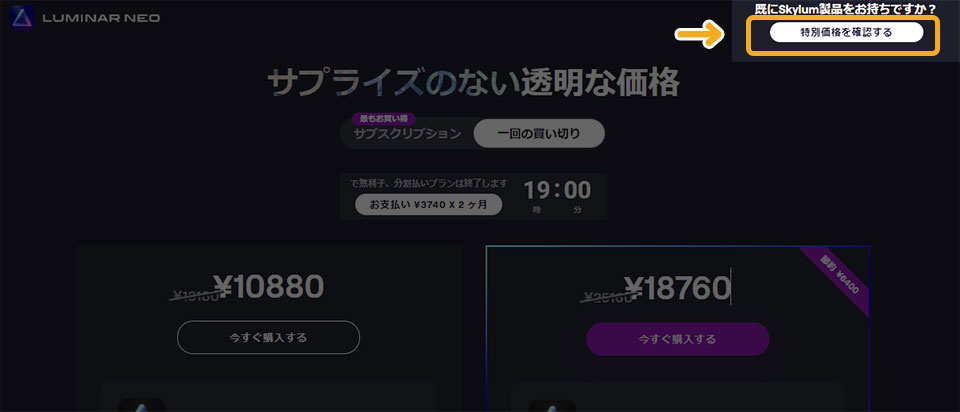
インストールする台数を選択します。
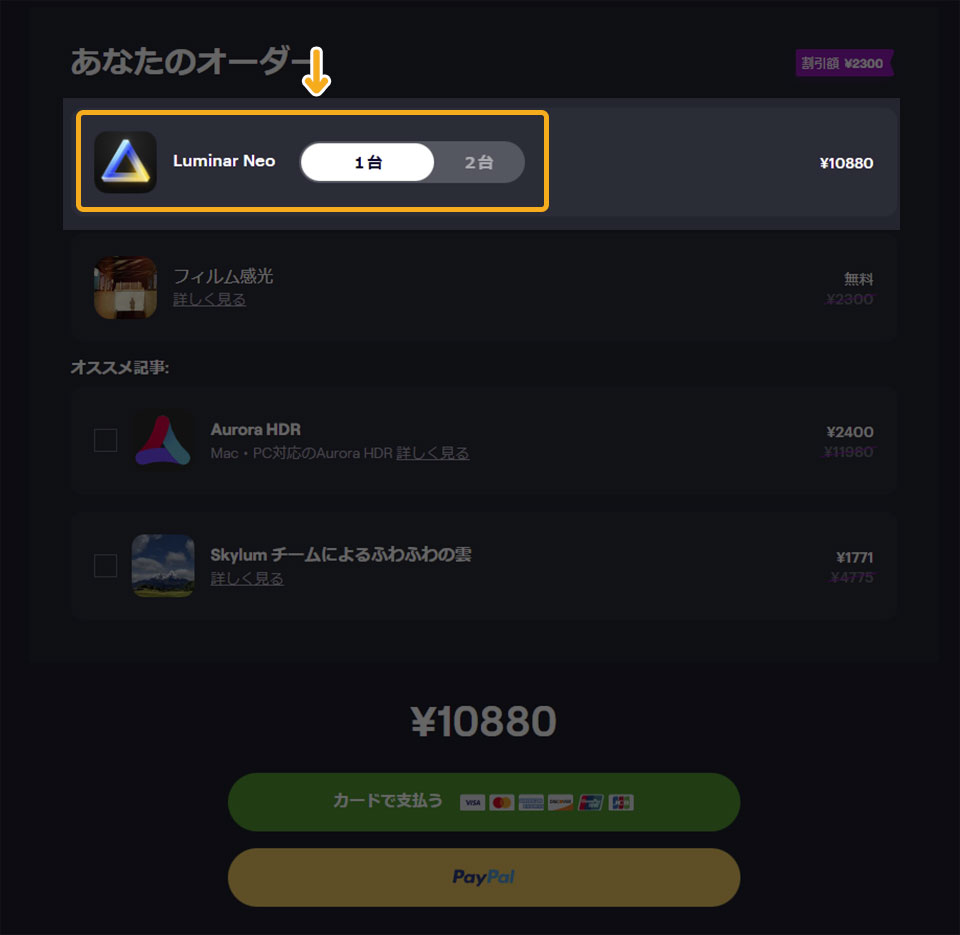
「カードで支払う」「PayPal」のどちらかを選択します。
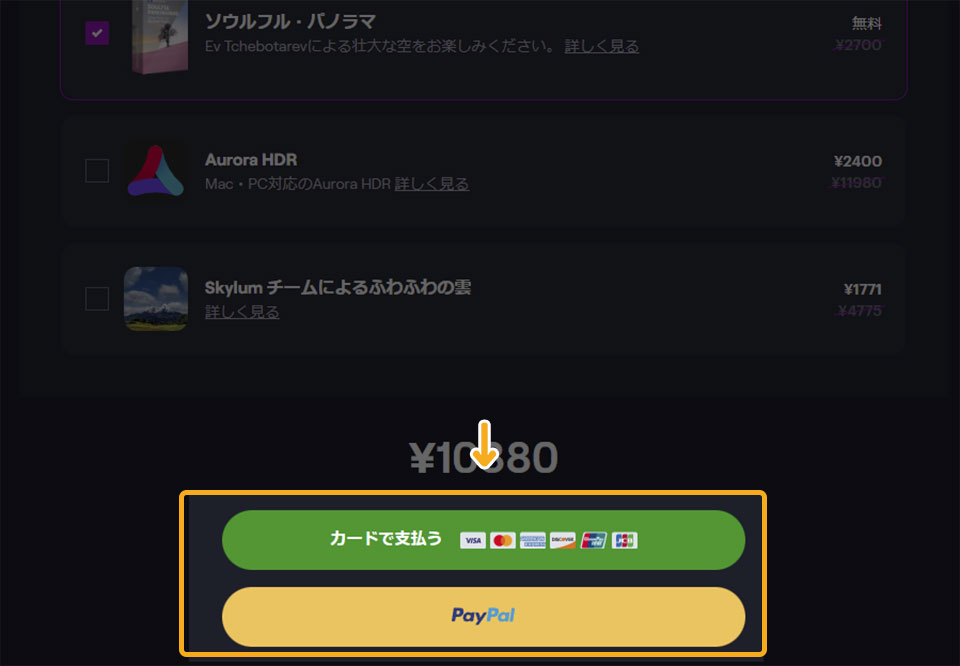
既にSkylum製品を持っている方は、アカウントの確認画面が表示されます。「メールアドレス」または「シリアル番号」を入力して「アカウントを確認」をクリックします。
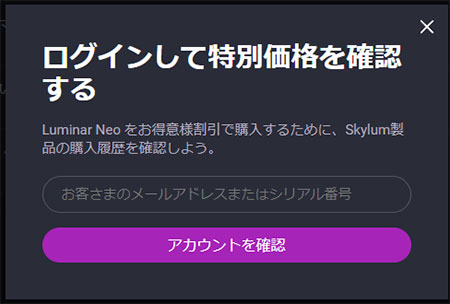
割引プロモーションコード(クーポンコード)「hase」を入力します。
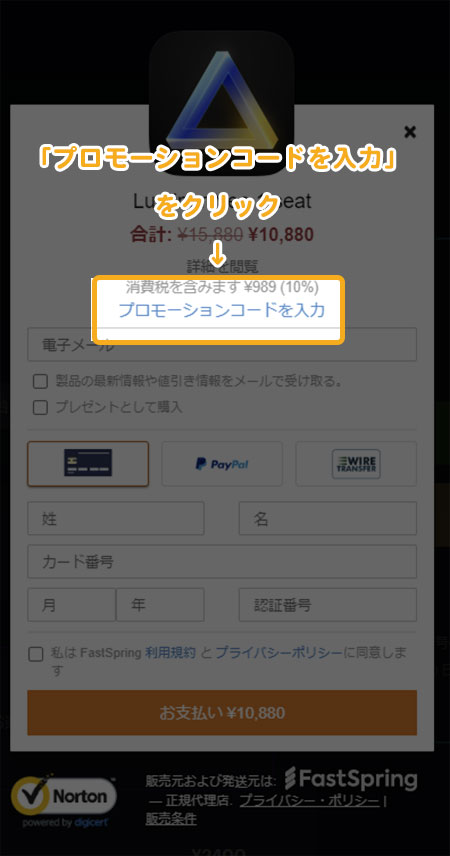

お支払い情報を入力して「お支払い」をクリックこれで完了です。
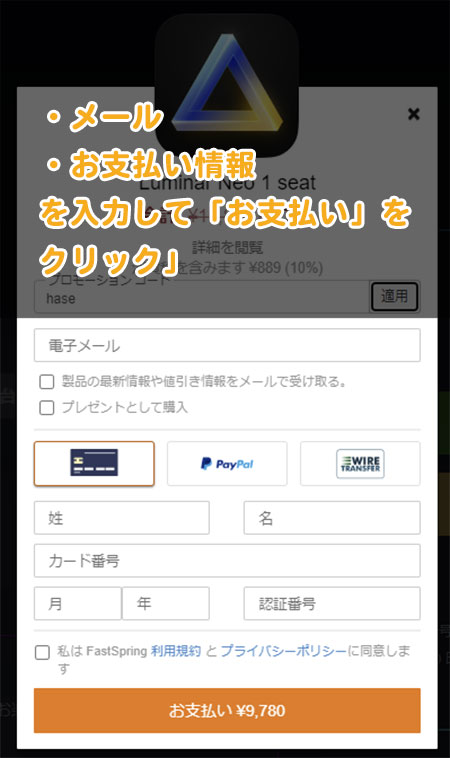
まとめ
- しっかり画像編集したい人
- Luminarの新機能に興味がある人
- SNSに写真を投稿することが多い人
\ 割引コード「hase」で1,100円割引 /
※30 日間返金保証